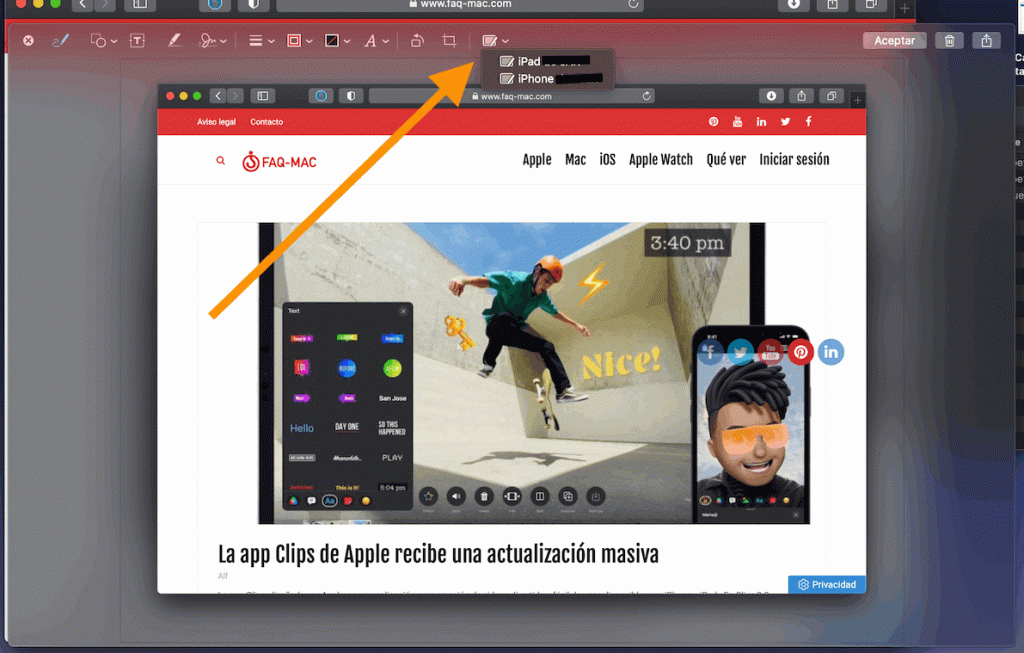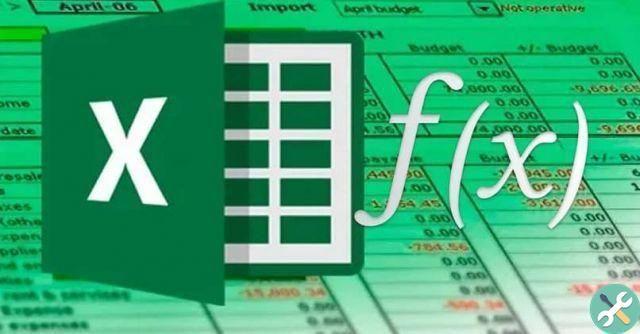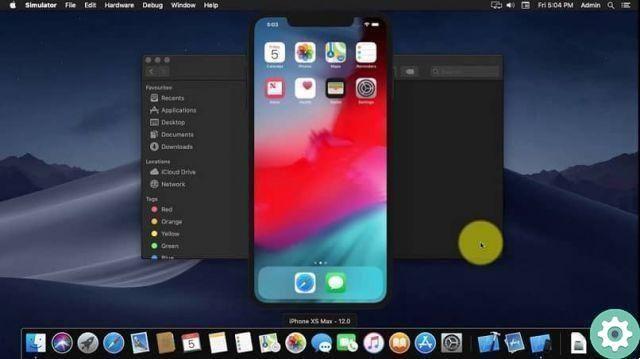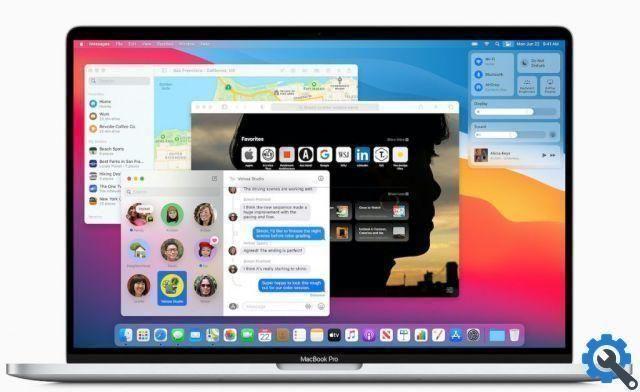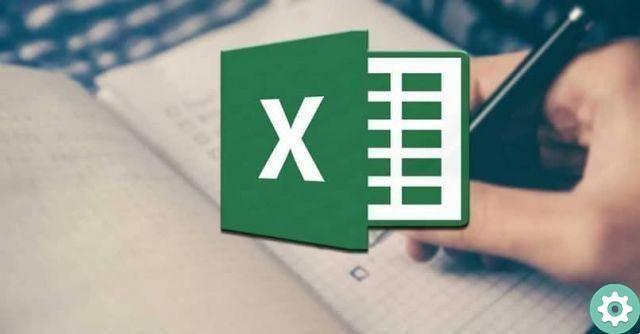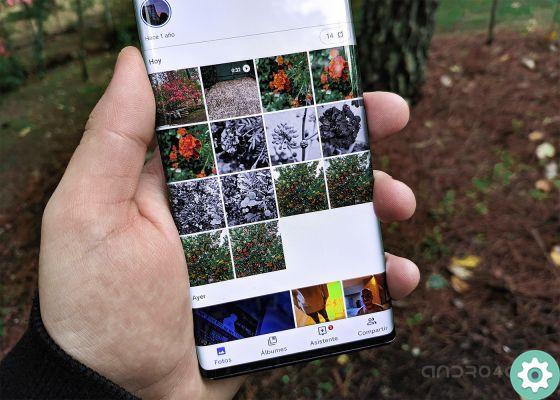Se o seu computador Mac ou laptop estiver com problemas de operação lenta ou lenta, o mais provável é que ele tenha um sobrecarga na memória RAM. Neste artigo, mostramos como liberar espaço na memória RAM do meu Mac, da maneira mais fácil e rápida.
Os dispositivos Mac, sejam desktops ou laptops, estão equipados para lidar com vários trabalhos com enormes quantidades de recursos e aplicativos em paralelo.
O ideal, especialmente quando você é um profissional, é que os diferentes aplicativos e programas que são mantidos abertos simultaneamente em seu computador, operar com a velocidade e acessibilidade necessárias.
No entanto, isso nem sempre é o caso. O computador fica mais lento e os aplicativos ficam mais lentos. Normalmente, o que acontece nesses casos é que a memória RAM está sobrecarregada.
Assim como o excesso de espaço de RAM torna o computador lento, o espaço de armazenamento é insuficiente, por isso é recomendável liberar ou aumentar o espaço de armazenamento.
Memória de acesso aleatório
“Memória de acesso aleatório” por sua sigla em inglês RAM ou " Memória de acesso aleatório É o que é conhecido como a memória do motor de todos os dispositivos eletrônicos.
Permite que a maior parte do software, bem como o sistema operacional, seja executado quando o equipamento estiver ligado e em operação.
Também é chamada de memória volátil, pois permite armazenar dados e informações dos programas em uso, mas esses dados e informações desaparecem quando o dispositivo é desconectado. É assim que livre Memória RAM quando ocorre sobrecarga do Mac.
Como libero espaço na RAM do meu Mac? - Rápido e fácil" src="/images/posts/d5b1afef0e19f1e92453f4cebeb5f843-0.jpg">
Ao trabalhar com muitos aplicativos e programas abertos ao mesmo tempo, geralmente acontece, em geral, que a memória RAM está sobrecarregada de informações, o que faz com que o dispositivo perca velocidade. O que fazer quando isso acontece?
Sintomas de problemas de RAM
Como você pode saber se os problemas que seu desktop ou laptop Mac está enfrentando são devido à falta de espaço na RAM ou outros problemas?
Existem vários sintomas, alguns visuais e outros operativos, que podem impedir que você tenha, sem dúvida, problemas com memória RAM do seu dispositivo. Portanto, aqui dizemos o que fazer se você decidir liberar algum espaço na RAM.
Uma delas é quando você tenta fazer o cursor funcionar em um programa específico e a famosa bola giratória é apresentada. Outro aviso visual é quando a mensagem " O sistema ficou sem memória de aplicativo ". Os alertas operacionais incluem diminuir o tempo de carregamento de programas e ferramentas e quando alguns aplicativos começam a travar.
Como libero espaço na RAM do meu Mac?
A primeira coisa a fazer, quando esses problemas aparecem, é vá com calma. Antes de tomar medidas drásticas, como ir à assistência técnica mais próxima ou comprar e instalar mais memória RAM em seu computador. Reiniciar o dispositivo, tão simples, deve ser o primeiro passo se você quiser liberar espaço na memória RAM.
Como libero espaço na RAM do meu Mac? - Rápido e fácil" src="/images/posts/d5b1afef0e19f1e92453f4cebeb5f843-1.jpg">
Se o seu Mac continuar com problemas, pode ser necessário "limpar" a memória. Mas não se preocupe, você não precisa usar aplicativos ou programas específicos para isso. Normalmente os seguintes passos são suficientes:
- O primeiro passo é abrir uma janela de terminal no dispositivo Mac e ativar os seguintes comandos: "CD Desktop /,“ Touch Purge ”,“ pico Purge ”
- Desta forma, você pode ir para o diretório "Área de Trabalho" e habilite um novo arquivo chamado "Purga". Como terceiro passo, no "Purga" que você pode editar, insira o arquivo: “#! / Bin / sh ”
- Este comando "Retirar" é o que avisa o sistema operacional para proceder com a eliminação da memória RAM. Pressione os controles “Controle + OU” para continuar salvando o arquivo na tela principal e “Controle + X " sair.
A partir de agora, toda vez que você iniciar o arquivo armazenado na área de trabalho do seu dispositivo, o seu Mac irá liberar RAM. Desta forma, mostramos maneiras simples e fáceis de liberar espaço na memória RAM do seu Mac.
Depois de liberar um pouco de RAM, você pode continuar baixando e desfrutando de jogos como Fall Guys Ultimate Knockout, popular nesta temporada.
Embora isso precise ser feito por um especialista, você também tem a capacidade de acessar o BIOS do seu MacBook para poder fazer alterações específicas no controle do seu computador.
TagsMac